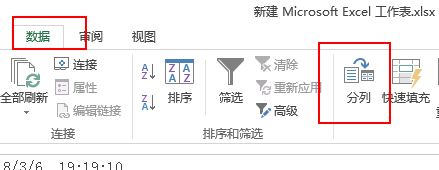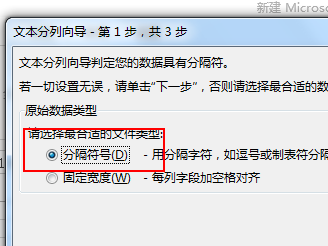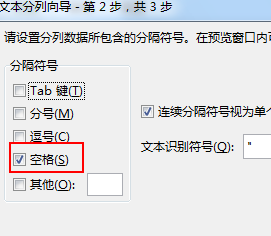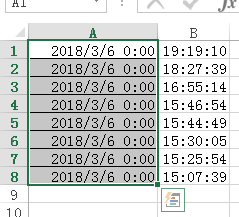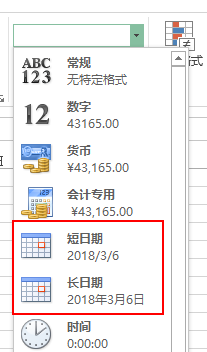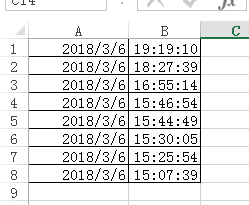1、如图所示,你会发现同一个单元格存放时间和日期,那么我们如何将时间和日期独立存放在两个单元格呢?
2、我们会发现这个数据有一个特点就是时间和日期之间用空格隔开,我们就是使用这个方法来讲数据进行分列。
3、选择这一列数据,在“数据”选项卡,选择“分列”工具,如图所示。
4、在“文本分列向导”中选择“分隔符号”,如图所示,并点击下一步。
5、在分隔符号中选择“空格”,如图所示,并点击下一步,并点击完成按钮。
6、这个时候我们会发现日期的后面还有时间显示,选择这个一列。
7、在“数字格式“中,我们选择”长日期“或”短时间“,如图所示。
8、这个时候,我们可以看到时期和日期已经分列在两个单元格中。